Ori de câte ori Google lansează un telefon nou, vedem și câteva funcții noi exclusive pentru acele dispozitive. Un exemplu notabil în acest sens este adăugarea Magic Eraser, care a fost introdus pentru prima dată cu Pixel 6 și Pixel 6 Pro. Și în urma anunțului de la Pixel 7 și Pixel 7 Pro, o funcție nouă este disponibilă numai pe acele dispozitive: Șterge apelul.
Ce este apelarea clară?
În ultimii câțiva ani, Google a folosit puterea inteligenței artificiale și a învățării automate pentru a ajuta la îmbunătățirea experienței generale pe telefoanele Pixel. Dar s-a concentrat și pe apelurile telefonice, cu scopul de a reduce supărările care vin odată cu vorbirea la telefon sau chiar cu apelurile spam. Cu Pixel 7 și Pixel 7 Pro, Clear Calling este o funcție nouă care reduce zgomotul de fundal în timpul unui apel telefonic. Iată descrierea oficială, dar pe scurt, a Google:
„Pixel ajută la filtrarea zgomotului și le îmbunătățește vocea cu apeluri clare. Concentrați-vă pe conversație, nu pe mulțime.”
Singura captură cu Clear Calling este că, deși a fost anunțat împreună cu gama Pixel 7, de fapt nu este încă disponibil pentru toată lumea. În schimb, este de așteptat să sosească într-o actualizare viitoare cunoscută sub numele de „Feature Drop”. Acestea sunt actualizări trimestriale pe care Google îl împinge pe telefoanele Android și Pixel, aducând câteva funcții noi, împreună cu remedieri de erori și securitate petice.
Alăturați-vă programului Google Android Beta
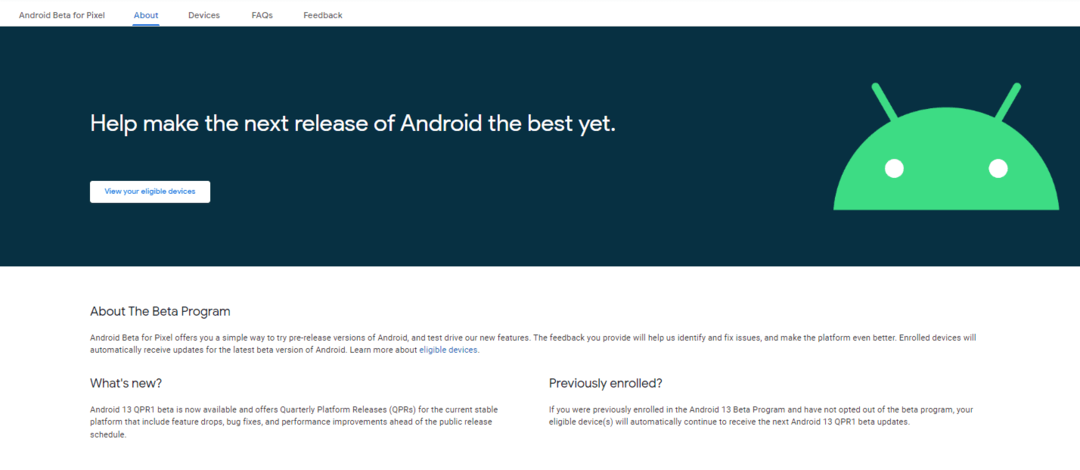
Dacă doriți să încercați Clear Calling pe propriul Pixel 7 sau Pixel 7 Pro, mai întâi va trebui să vă alăturați programului Android Beta. Acesta este diferit de programul Developer Preview care este lansat cu fiecare versiune majoră a Android. Vă permite să încercați unele dintre noile funcții la care lucrează Google, Google sperând că cei care se alătură Programului Beta vor oferi, de asemenea, feedback pentru a îmbunătăți orice lucru la care se lucrează.
- De pe computer, navigați la Programul Android Beta pagina de destinație.
- Conectați-vă la site folosind același cont Google pe care îl utilizați pe telefon.
- Ar trebui să vedeți o listă de dispozitive pe care le dețineți și care sunt eligibile pentru a participa la Android 13 beta.
- Faceți clic pe Butonul de înscriere pentru dispozitivul pe care doriți să îl utilizați.
- Acceptați termenii și condițiile și faceți clic Alăturați-vă Beta.
- Pe telefonul tău, accesează Setări > Sistem > Avansat > Actualizare de sistem > Verifica pentru actualizare.
- Poate dura până la 24 de ore pentru ca versiunea beta să fie disponibilă pe dispozitivul dvs., așa că dacă nu o vedeți încă, verificați din nou mai târziu.
Unul dintre lucrurile frumoase despre alăturarea programului Android Beta este că nu trebuie să vă ștergeți complet telefonul. Cu toate acestea, vă recomandăm în continuare să faceți copii de rezervă pentru toate fișierele importante. Software-ul beta funcționează de obicei mai bine decât Previzualizarea dezvoltatorului, dar unele erori vă pot face în continuare telefonul inutilizabil. Copierea de rezervă a tuturor asigură că fișierele dvs. cele mai importante nu sunt pierdute dacă se întâmplă ceva rău.
Cum să utilizați Clear Calling
După ce ați descărcat și instalat cu succes actualizarea Android 13 QPR1 Beta 3 pe Pixel 7 sau Pixel 7 Pro, veți putea folosi Clear Calling. Deloc surprinzător, este disponibil ca o simplă comutare pe care o puteți activa pe telefon.
- Deschide Setări aplicația pe Pixel 7 sau Pixel 7 Pro care rulează Android 13 QPR1 Beta 3.
- Derulați în jos și atingeți Sunete și vibrații.
- Derulați din nou în jos și atingeți Șterge apelul.
- Atingeți comutatorul de lângă Utilizați apeluri clare la Pe poziţie.
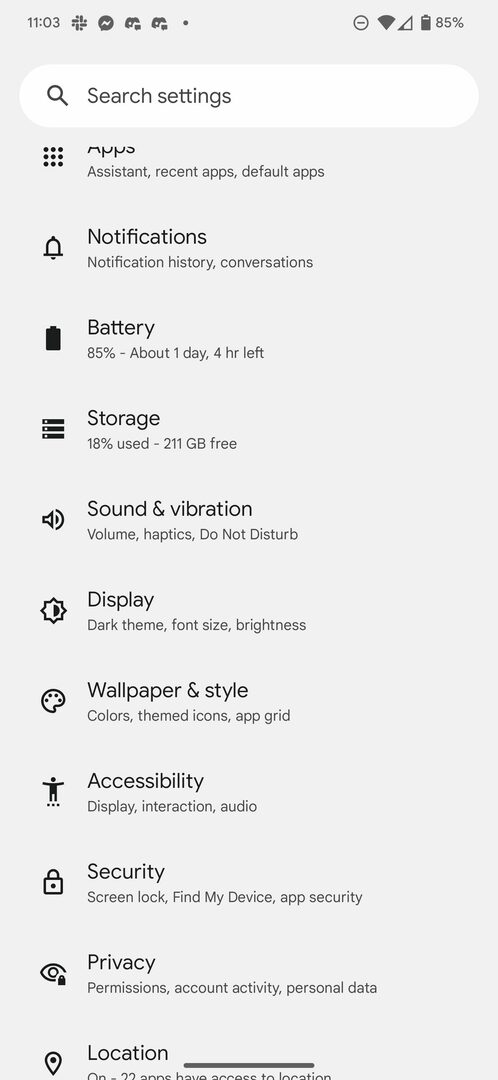
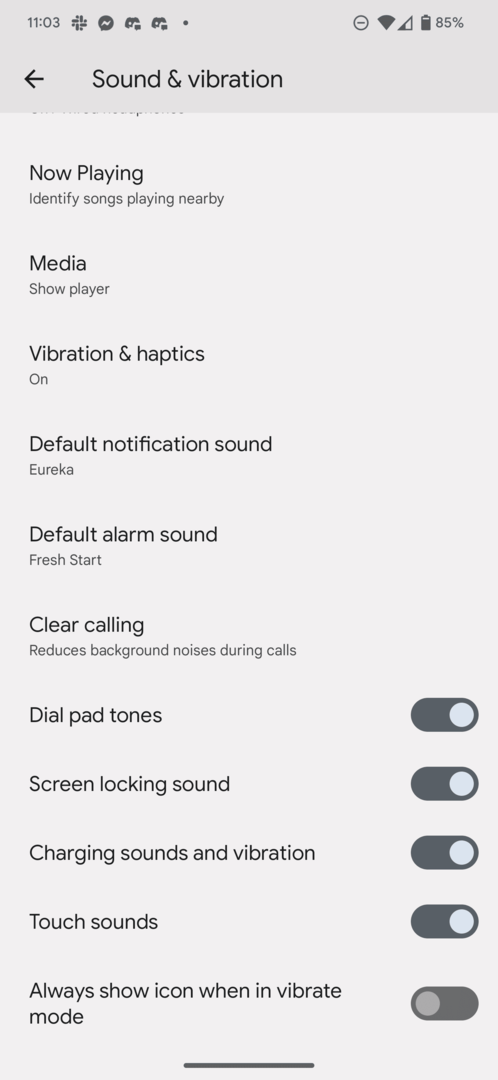
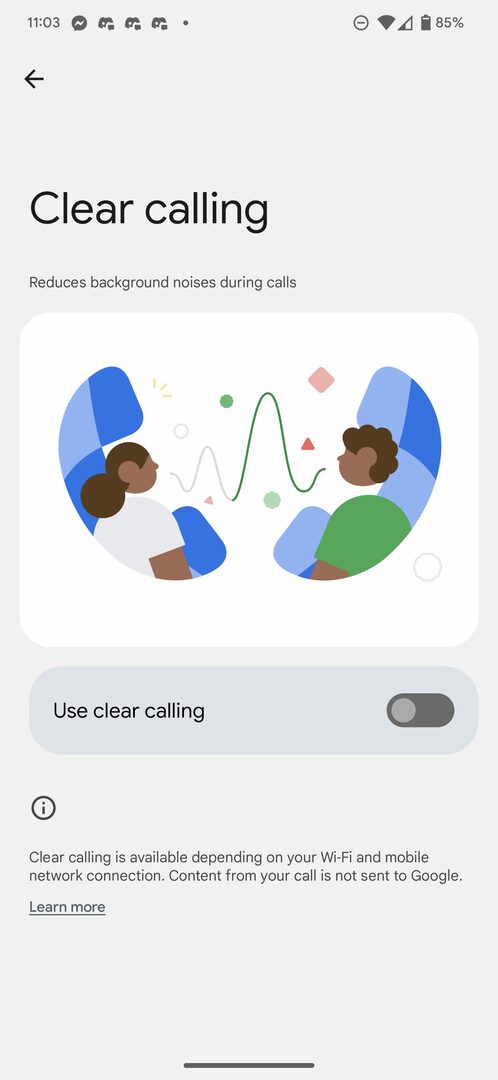
Odată ce funcția este activată, puteți începe să utilizați Clear Calling pur și simplu efectuând un apel telefonic oricui. De acolo, ar trebui să auziți o diferență în claritatea persoanei cu care vorbiți, deoarece este menit să filtreze orice zgomot de fundal, îmbunătățind și vocile.
Pentru cei care doresc să folosească Clear Calling pe Pixel 7 sau Pixel 7 Pro, această funcție poate fi, de asemenea, comutată la mijlocul apelului. În acest fel, puteți testa pentru a vedea cât de bine funcționează funcția pentru a oferi feedback-ul necesar către Google în timpul programului Beta. În cele din urmă, Google subliniază că Clear Calling nu va funcționa cu serviciile Voice over IP (VOIP), așa că singurul mod în care funcționează este atunci când sunteți într-un apel telefonic „tradițional”.